AutoCad for mac 深度卸载教程
macOS下安装过 AutoCad,很多小伙伴再次安装其它版本的AutoCad都会遇到闪退或安装不成功的情况,这种情况大多是产品冲突或卸载不干净引起的,那我们来看看正确的 AutoCad卸载的方法吧。
第一步:使用软件自带的卸载程序进行卸载
打开”访达“,进入”应用程序“目录,然后找到 Autodesk 目录,可以在应用目录找到卸载程序,双击后按提示进行卸载。
此卸载方法可能还是会有一些残留文件,接下来按下方的方式进行手动删除残留文件。
第二步:手动卸载产品
打开 Finder 窗口,在菜单栏点击”前往“->”前往文件夹“,分别输入以下路径并删除以下文件夹:
- /Library/Autodesk
- /Library/Application Support/Autodesk
- /Users/[用户名]/Adlm
- /Users/[用户名]/Library/Application Support/Autodesk
注意:Library 文件夹通常处于隐藏状态。要显示它,请单击 Finder 中的 Go 菜单,然后按住 Option 键。 - /Users/[用户名]/.flexlmrc
- /Library/Frameworks/Adlm.framework/
- /Applications/Autodesk/Adlm
注意项:
- 可去掉最后一下文件夹名再输入,进入上一级文件夹,再找到此文件夹再删除
- 有”用户名“的路径需要替换为自己的用户名
- 可通过shift+commond+. 快捷键来显示隐藏文件
相关软件
-

AutoCAD 2025
2D和3D设计和绘图
25.0.58 M芯片
-

AutoCAD 2024
经典CAD制图软件
24.3.61.182 M芯片
-

Cad快速看图
快速查看cad图纸
5.1.0.2 M芯片
-
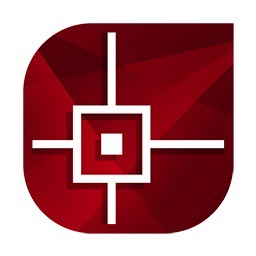
CorelCAD
专业的 2D制图和 3D设计工具
2023 2022.3.1.4090 M芯片
-
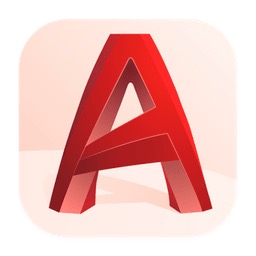
AutoCAD 2023
工程制图软件
2023.2 仅Intel
-

AutoCAD 2022
mac cad制图软件
24.1.50.899 仅Intel
-
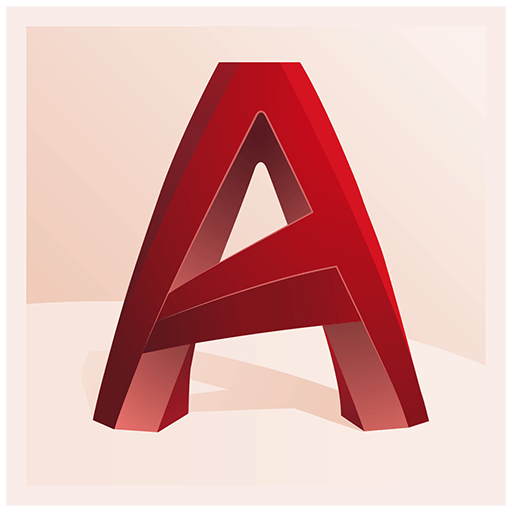
AutoCAD 2021
经典的Cad制图工具
R46 M芯片
-

CAD迷你看图
完美兼容AutoCADR14到2017各版本
4.4.5 仅Intel
-
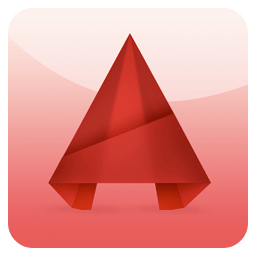
AutoCAD 2019
非常好用的CAD三维设计绘图软件
2019.0.1 仅Intel
最新软件
-

Camtasia
TechSmith Camtasia
2023.3.14 M芯片
-

A Better Finder Rename
批量重命名文件
12.05 M芯片
-
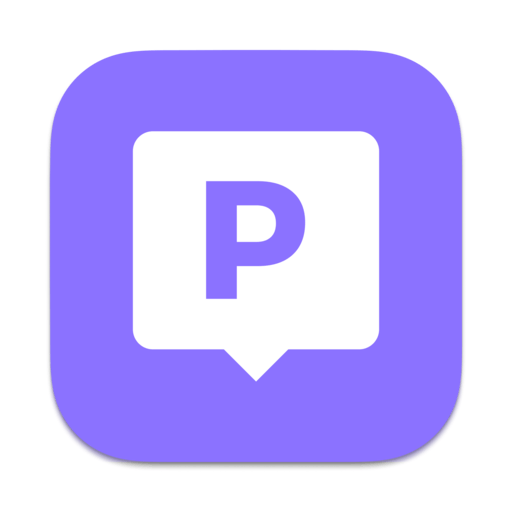
PopChar X
字符映射工具
10.1 M芯片
-
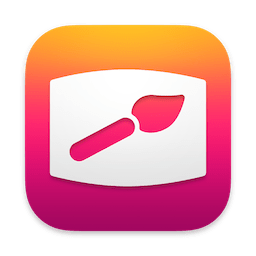
ScreenBrush
屏幕标记和注解工具
1.8.10 M芯片
-

CleanMyMac X
mac卸载和清理软件
4.15.3 M芯片
-

Parallels Desktop 19
最佳Windows虚拟机
19.3.0 M芯片
-

Photoshop 2024
专业图像处理和图片设计
25.7 M芯片
-

Office 2021
最新Office for mac
16.84 M芯片
-

Tower
优秀的Git客户端
11.0 M芯片
-

OmniPlan 4
专业的项目管理和计划软件
4.8 M芯片
推荐软件
-

Office 2021
最新Office for mac
16.84 M芯片
-

Adobe Illustrator 2024
Adobe 矢量图形设计工具
28.4.1 M芯片
-

Adobe Photoshop 2023
行业最佳图像处理软件
24.4.1 M芯片
-

Pixelmator Pro
mac专业图像编辑
3.5.8 M芯片
-

DaVinci Resolve Studio 达芬奇
视频调色剪辑
18.6.6 M芯片
-

AutoCAD 2024
经典CAD制图软件
24.3.61.182 M芯片
-

原神
原神 mac版下载
4.5 M芯片
-

Parallels Desktop 19
最佳Windows虚拟机
19.3.0 M芯片
-

App Cleaner 8
mac软件卸载软件
8.2.7 M芯片
-

Final Cut Pro
专业视频剪辑软件
10.7.1 M芯片

